Vim 的高级用法以及管理
Vim 的高级用法以及管理vim用法的高级配置Vim工作的基本配置vim中的搜索vim中的字符管理vim可视化模式vim中快速定位光标vim插入模式进入方式vim退出模式命令行获得帮助vim用法的高级配置Vim工作的基本配置在命令模式下更改vim的工作方式的两种方法方法:<1>临时设定:set 设定:set nu 显示行号:set nonu 取消行号显示:set mouse=a 鼠标可
Vim 的高级用法以及管理
vim用法的高级配置
Vim工作的基本配置
在命令模式下更改vim的工作方式的两种方法
方法:<1>临时设定
:set 设定
:set nu 显示行号
:set nonu 取消行号显示
:set mouse=a 鼠标可用
:set cursorline 显示光标所在行的行线
<2>永久设定方式
vim /etc/vimrc vim配置文件 for all user
set nu
vim ~/.vimrc 用户级vim的配置文件,之针对指定用户生效
vim中的搜索
/关键字 高亮显示关键字
:noh 取消高亮显示
n 向下匹配关键字
N 向上匹配关键字
vim中的字符管理
<1> 复制
y 复制快捷键
yl 复制一个字母
y3l 复制三个字母
yw 复制一个单词
y3w 复制三个单词
yy 复制一行
y3y 复制三行
<2> 删除
d 删除的快捷键
dl 删除一个字母
d3l 删除三个字母
dw 删除一个单词
d3w 删除3个单词
dd 删除一行
d3d 删除3行
<3> 剪切
c 剪切
cl 剪切1个字母
c3l 剪切3个字母
cw 剪切1个单词
c3w 剪切1个单词
cc 剪切1整行
c3c 剪切1整行
¥: 剪切操作完毕后会进入到插入模式,如果要粘贴需要按退出插入模式按ESC
<3> 粘贴
p 在命令模式下p表示粘贴
<4>恢复
u 恢复
<5>撤销
C t r l+ R 撤销
vim可视化模式
C t r l + v 进入可视化模式
E S C 退出可视化模式
批量添加字符:
<1> C t r l+ v 选中插入字符所在列
<2> 按大写I 进入插入模式
<3> 插入要写入的字符
<4> E S C 退出插入模式
0VER
批量修改字符
:%s/原字符/替换字符/g %s全文的行,g全文的列
1,5s/: /@@/g 1,5 1-5行
/lp/,/halt/s/: /@@/g /lp/ ,/halt/ p字符到halt字符之间字符
vim的分屏功能
<1>同步分屏
C t r l+ w s 上下分屏
C t r l+ w v 左右分屏
C t r l+ w <上|下|左|右> 光标移动
C t r l+ w c 取消分屏
<2>不同步分屏
:sp 文件名称
vim -o file1 file2 光标上下 = + <上|下>
vim -p file1 file2 :tab+n —next tab+p: ----prev
vim中快速定位光标
gg 光标移动到文件第一行行首
G 光标移动到最后一行
:数字 光标移动到指定行
vim插入模式进入方式
i 光标所在位置插入
I 光标所在行行首插入
A 光标所在行的行尾插入
a 光标所在字符的下一个字符插入
o 光标所在行的下一行插入
O 光标所在行的上一行插入
s 删除光标所在字符插入
S 删除光标所在行插入
vim退出模式
:wq 保存退出
:wq! 强行保存退出只有文件是自己的或者root用户可用
:q 退出
:q! 强制退出不保存
命令行获得帮助
whatis rm 查看命令的基本用途
¥: 查看过程中出现 **rm: nothing appropriate.**
1.表示要查看内容没有帮助
2.系统帮助数据未更新用mandb命令更新
¥:当执行whatis命令出现 nothing appropriate 时大多数情况是因为系统的帮助数据库未更新
解决此问题,需要在root用户下执行mandb
rm --help 查看命令的基本用法
[ ] 内容可加可不加
.. 内容个数任意
<> 必须在命令执行时加入的元素

更多推荐
 已为社区贡献1条内容
已为社区贡献1条内容


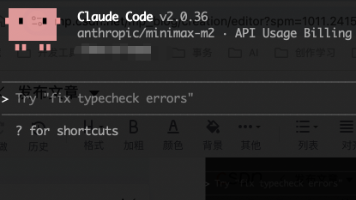





所有评论(0)